全面指南与实用技巧
在数字化时代,智能手机已成为我们日常生活和工作中不可或缺的工具,随着技术的进步,将手机与打印机无线连接,实现即时打印需求,已成为许多人的基本需求,本文将详细介绍如何通过多种方法将手机与打印机连接,并提供一些实用技巧,帮助您轻松实现这一目标。
了解打印机与手机的连接方式
手机与打印机的连接方式主要有三种:蓝牙连接、Wi-Fi连接以及通过特定APP连接,每种方式都有其特点和适用场景。
- 蓝牙连接:适用于近距离、小量打印任务,蓝牙连接速度快,但受限于蓝牙的传输距离和带宽,通常只适合短距离和小文件传输。
- Wi-Fi连接:适用于家庭或小型办公环境,通过Wi-Fi连接,可以实现更远的距离和更大的文件传输,但需要在同一Wi-Fi网络下操作。
- 特定APP连接:适用于支持特定品牌或型号打印机的APP,这些APP通常提供更丰富的功能和更便捷的操作体验。
具体连接方式详解
蓝牙连接
蓝牙连接是最直接、最快速的方式之一,但只适用于支持蓝牙的打印机和智能手机,以下是具体步骤:
- 开启打印机蓝牙:确保打印机处于开机状态,并按下打印机上的蓝牙按钮(通常标有“Bluetooth”或“BT”字样),开启蓝牙功能。
- 开启手机蓝牙并搜索设备:在手机设置中找到“蓝牙”选项,开启蓝牙功能并搜索附近的蓝牙设备,您的手机应能搜索到打印机的名称。
- 配对与连接:在搜索到的设备列表中选择您的打印机名称,并按照提示进行配对,配对成功后,即可通过手机上的应用程序或系统设置选择该打印机进行打印。
注意事项:
- 确保打印机和手机在彼此的蓝牙接收范围内。
- 如果配对失败,请检查打印机的蓝牙设置是否正确,或尝试重新开启手机蓝牙并重新搜索设备。
Wi-Fi连接
Wi-Fi连接适用于需要远程打印或大量打印任务的场景,以下是具体步骤:
- 确保打印机支持Wi-Fi:大多数现代打印机都支持Wi-Fi功能,如果打印机不支持,可以考虑购买支持Wi-Fi的型号或添加外置适配器。
- 将打印机连接到Wi-Fi网络:在打印机设置菜单中找到“Wi-Fi”或“网络”选项,并按照提示选择您的Wi-Fi网络名称(SSID)和密码进行连接。
- 将手机连接到同一Wi-Fi网络:确保您的手机与打印机连接到同一Wi-Fi网络,如果手机之前未连接到该网络,可以在手机设置中进行添加。
- 通过应用程序进行打印:下载并安装适用于您打印机的应用程序(如HP ePrint、Canon PRINT等),按照应用程序的提示选择需要打印的文件并进行打印设置。
注意事项:
- 确保打印机和手机都连接到同一Wi-Fi网络,如果网络不稳定或信号差,可能会影响打印质量和速度。
- 如果无法找到适用于您打印机的应用程序,请检查打印机的型号和制造商是否支持该连接方式,并访问官方网站下载最新版本的应用程序。
通过特定APP连接
许多打印机制造商都提供了专门的APP来简化手机与打印机的连接过程,以下是具体步骤:
- 下载并安装APP:根据打印机的品牌和型号,在应用商店中搜索并下载相应的应用程序(如Brother iPrint&Scan、Epson iPrint等),安装完成后,打开应用程序并按照提示进行注册或登录。
- 连接打印机:在应用程序中找到“添加设备”或“连接设备”选项,并按照提示选择您的打印机型号进行连接,通常需要通过Wi-Fi或蓝牙进行连接,如果打印机支持NFC功能(近场通信),则可以通过轻触手机与打印机的NFC区域进行快速连接。
- 选择并打印文件:在应用程序中选择需要打印的文件(如照片、文档、网页等),并进行必要的打印设置(如纸张大小、打印质量、双面打印等),最后点击“打印”按钮即可开始打印任务。
注意事项:
- 确保下载的APP是官方版本且支持您的打印机型号,如果无法找到相应的APP或无法成功连接打印机,请访问制造商的官方网站获取更多帮助和支持信息,同时检查手机的系统版本是否兼容该应用程序的要求,某些APP可能需要付费才能使用所有功能或服务(如云存储服务),因此请提前了解相关费用和服务条款并谨慎选择购买服务套餐(如有需要),另外请注意保护个人隐私和安全避免泄露敏感信息给第三方服务商或平台(如银行账户信息、密码等),同时定期更新APP以获取最新的功能和安全更新以确保最佳的使用体验和安全性能!最后提醒用户在使用任何第三方服务前请仔细阅读并同意其服务条款和隐私政策以遵守相关法律法规和道德规范!
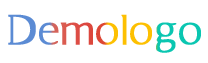






 京公网安备11000000000001号
京公网安备11000000000001号 京ICP备11000001号
京ICP备11000001号
还没有评论,来说两句吧...